硬盘数据恢复的多种方法图解
- 分类:教程 回答于: 2023年04月17日 16:24:06
工具/原料:
系统版本:windows10系统
品牌型号:联想thinkpad15
软件版本:小白数据恢复软件1.1
方法/步骤:
方法一:借助电脑备份恢复硬盘中数据
一般来说,Windows10系统有备份功能,如果开启了备份功能,即使硬盘坏了,也可以在备份中找回丢失的数据,具体操作如下:
1、按下【win+s】快捷键,搜索【控制面板】;
2、在控制面板中,点击【系统和安全】;
3、选择【历史文件记录】,进入后找到误删的文件并还原即可。
提示:如果没有开启此功能,文件是没有备份的,需手动开启后才能进行后续的文件备份。

方法二:使用数据恢复软件
数据恢复软件可以扫描您的硬盘,找到已经删除或丢失的文件,并将它们恢复到您的电脑上。市面上有很多数据恢复软件,如小白数据恢复软件等,根据自己的需求选择合适的软件。小白数据恢复软件的优势在于它可以快速扫描和恢复各种类型的文件,而且操作简单易懂,即使是非专业人士也可以使用。具体使用步骤如下:
1、电脑安装打开小白数据恢复软件,根据硬盘丢失的文件类型,点击对应的功能,然后开始扫描。

2、选择要扫描的电脑硬盘分区位置。

3、当数据扫描完成后,选择需要恢复的文件类型,点击立即恢复。

4、设置需要保存的文件的位置,当文件恢复完毕后,点击确定即可。
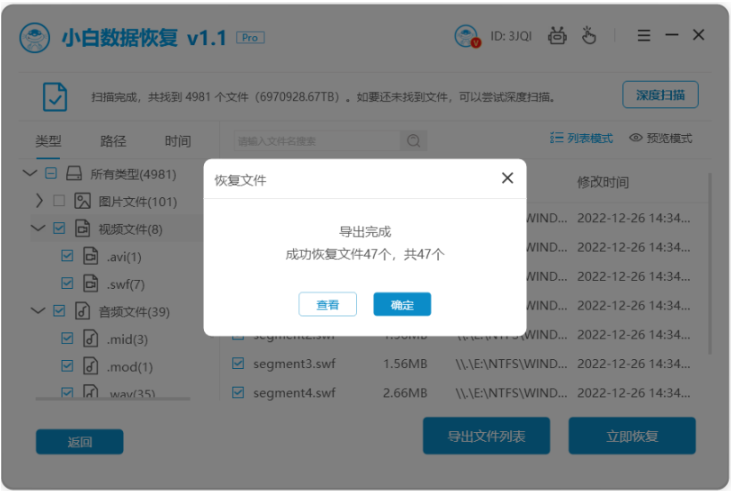
预防硬盘数据丢失:
最好的硬盘数据恢复方法就是预防硬盘数据丢失。虽然我们不能完全避免硬盘出现故障或损坏的情况,但我们可以通过一些措施来降低风险和损失。具体做法如下:
1、定期备份重要数据。可以使用云存储、外接设备、系统备份等方式来备份你的重要文件,以便在发生意外时可以从备份中恢复。
2、定期检查硬盘状态。可以使用系统自带或第三方的工具来检测硬盘的健康度、温度、空间等指标,及时发现并解决潜在的问题。
3、合理分区和格式化硬盘。可以根据你的需要和习惯来划分不同的分区,并选择合适的文件系统格式来提高硬盘的性能和稳定性。
4、正确使用和保护硬盘。避免在硬盘工作时进行强制关机、拔插、震动等操作,避免让硬盘接触到高温、高湿、强磁等环境,避免让硬盘感染病毒或恶意软件。
总结:
在本文中,我们介绍了几种常见的硬盘数据恢复方法,包括使用数据恢复软件、使用备份数据。无论您选择哪种方法,都需要注意保护您的硬盘和数据,以避免数据丢失或损坏。
 有用
26
有用
26


 小白系统
小白系统


 1000
1000 1000
1000 1000
1000 1000
1000 1000
1000 1000
1000 1000
1000 1000
1000 1000
1000 1000
1000猜您喜欢
- 教大家电脑硬盘格式化如何操作..2021/09/06
- 介绍预算四千性价比高的笔记本推荐..2021/09/25
- win7旗舰版u盘安装教程2016/11/07
- 小白重装系统黑屏怎么办?..2022/08/01
- U盘如何安装电脑系统2016/12/10
- win98下载安装方法步骤2022/12/27
相关推荐
- CPU Fan Error怎么解决2015/07/02
- 虫虫助手下载安装2022最新版..2022/09/06
- 大番茄一键重装系统怎么用..2023/01/05
- 错误代码0x0000004e解决办法2021/10/04
- 为什么手机老是跳出来广告,怎样关掉华..2022/02/10
- iso文件怎么安装系统到c盘2022/02/13

















